Met de tool Profielkaarten kunt u bepalen welke items worden weergegeven op de profielkaart van cursisten, zoals afbeelding, e-mailadres en online status. Wanneer u bijvoorbeeld in de nieuwe ervaring voor opdrachtevaluatie de cursor op de naam of profielfoto van een cursist plaatst, wordt de gebruikersprofielkaart van de cursist weergegeven.
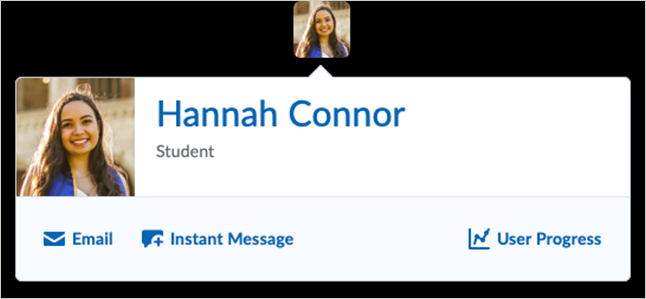
Op de kaart wordt standaard de online-/offlinestatus van de gebruiker weergegeven, inclusief koppelingen naar:
- E-mail
- Chatbericht
- Voortgang gebruiker
- Gebruikersprofiel
- Door organisatie gedefinieerde id

|
Opmerking: als deze optie is ingeschakeld, wordt de door de organisatie gedefinieerde id alleen weergegeven op de profielkaarten van cursisten in de nieuwe ervaring voor opdrachtevaluatie. |
Wanneer u op een van de koppelingen in de profielkaart klikt, wordt er een nieuw venster geopend.
Let op het volgende:
- D2L® raadt aan het veld Door organisatie gedefinieerde id alleen weer te geven als aan bestaande bedrijfsregels is voldaan, zoals de privacymachtigingen voor gebruikersinformatie en de configuratievariabele d2l.Settings.OrgHasOrgDefinedId.
- De kaart Gebruikersprofiel gebruikt ook de instellingen in Privacy van gebruikersgegevens, Beheerdersconfiguratie, Voorkeursnamen en Voorkeursinstellingen voor online status.
- Als deze optie is ingeschakeld, wordt de waarde van het veld Door organisatie gedefinieerde id ook weergegeven op de oude kaart Gebruikersprofiel en de nieuwe webonderdelen.
- De configuratievariabele d2l.Tools.Discuss.User.ShowOrgDefinedId heeft geen invloed op de weergave van het veld Door organisatie gedefinieerde id.
De weergave van items op de profielkaart configureren
- Klik in het menu Beheertools op Profielkaarten.
- Selecteer de items die u zichtbaar wilt maken op de profielkaart van een cursist.
- Klik op Opslaan.